今日のあらゆるテクノロジーがあっても、人々は依然として物理的なチラシを使用しています。どこにでもいます。ポールにテープで貼られたガレージ セールの看板からキャンパスの掲示板に貼られるイベントのチラシまで、チラシは情報を広めるのに最適な方法です。
Canvaなどのツールを使用する もできますが、Microsoft Word はチラシを作成するための強力なアプリケーションです。 テンプレート はたくさんあるので、最初から始める必要はありません。ここでは、Word でチラシを作成する手順を説明し、素晴らしいチラシを作成するための役立つヒントをいくつか紹介します。
Word 用の Microsoft Office チラシ テンプレート
マイクロソフトワード のテンプレートに関しては、ソースを参照するのが最良の選択肢です。 Word デスクトップ アプリまたは Web 上の Word でチラシを作成するためのテンプレートを見つけることができます。
Word デスクトップでテンプレートを検索
Word デスクトップ アプリケーションを使用している場合は、アプリ内のテンプレート オプションを検索することから始めるとよいでしょう。
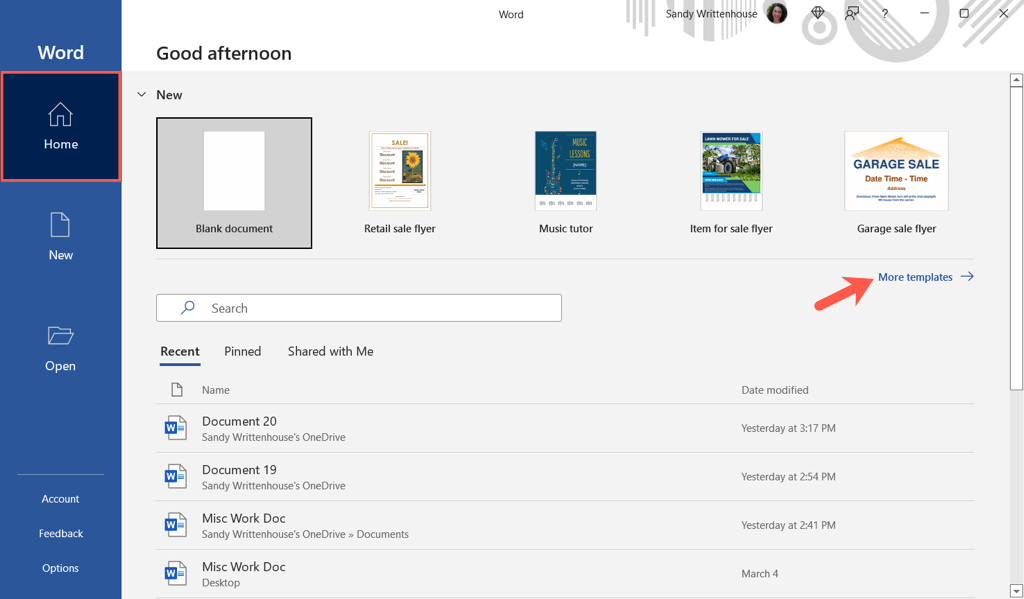
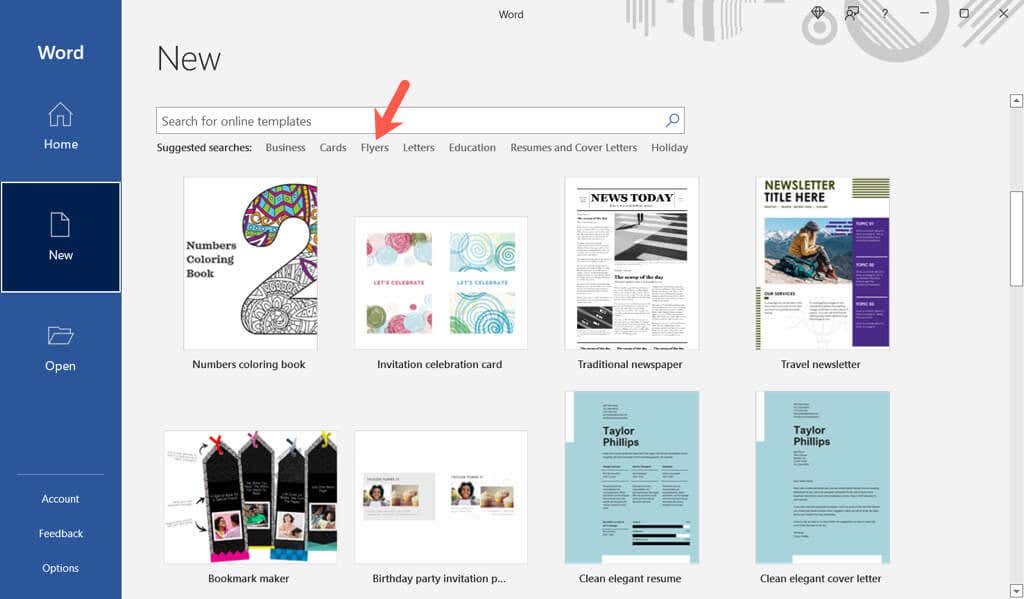
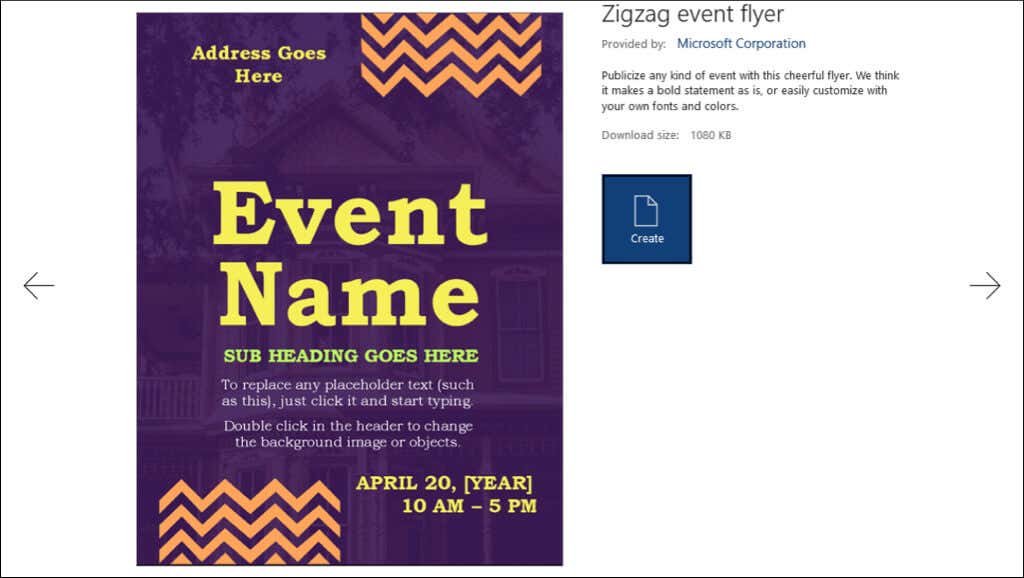
Web 用 Word でテンプレートを検索する
Web 用 Word でチラシを検索して使用する最も簡単な方法の 1 つは、オフィステンプレート Web サイトにアクセスすることです。
[人気のカテゴリ] セクションの下にスクロールして [すべてのカテゴリを表示 ] を選択し、[チラシ ] を選択します。または、上部の検索 バーに特定のタイプを入力することもできます。
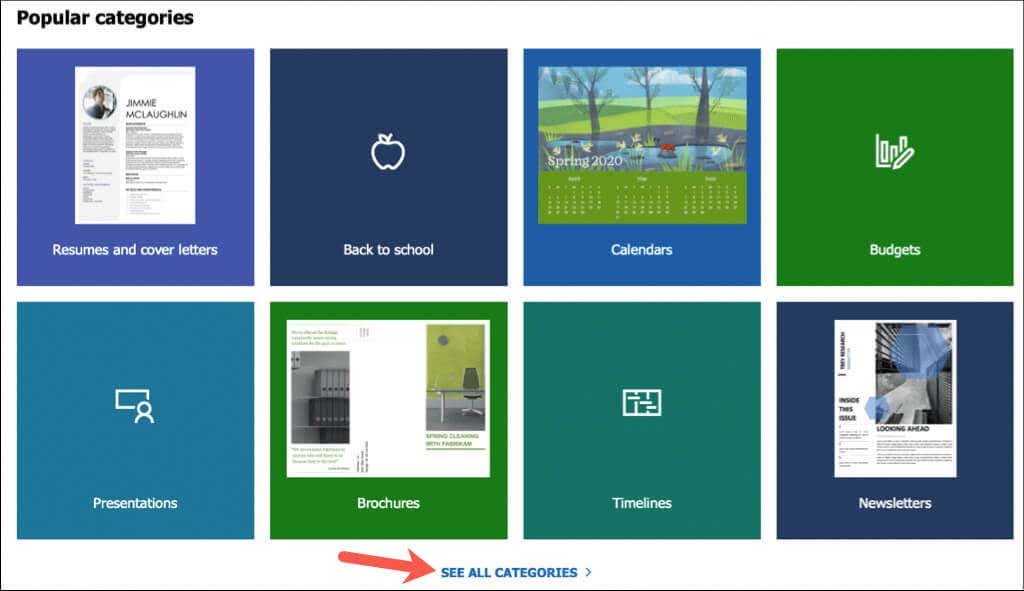
必要なテンプレートが表示されたら、それが Word で利用できることを確認してください。次に、それを選択し、ブラウザで開く を選択します。 [ダウンロード ] オプションのみが表示される場合、テンプレートは Word デスクトップ アプリケーションのダウンロードとしてのみ利用可能です。.
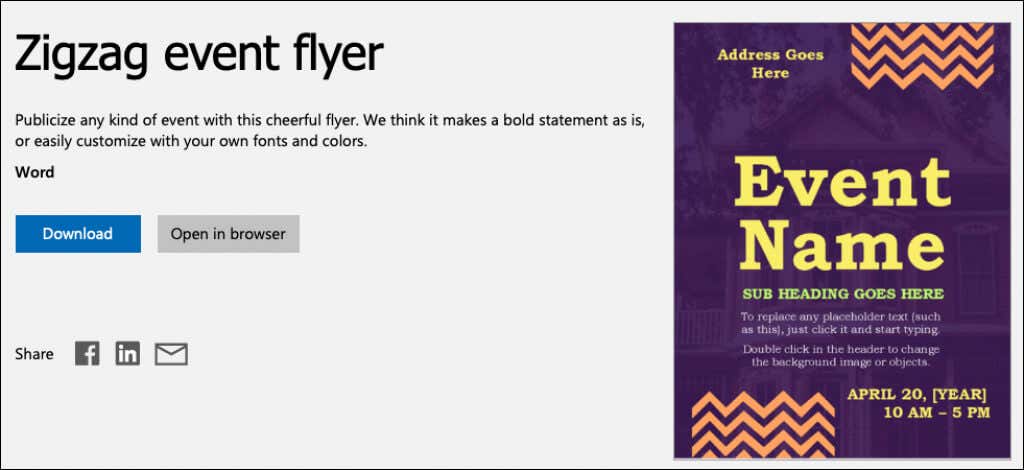
これにより、Web 用 Word でチラシ テンプレートが開き、カスタマイズできるようになります。
Word 用のサードパーティ製チラシ テンプレート
Microsoft から気に入ったものが見つからない場合は、サードパーティのオプションをいくつかチェックしてみてください。必要な無料のチラシ テンプレートが見つかったら、それをダウンロードして Word で開きます。
Vertex42 テンプレート
頂点42 は、無料の Word テンプレートとして最適なオプションです。メイン ページに移動したら、[テンプレート カテゴリの参照 ] ボックス内の右側にある [チラシ ] を選択します。
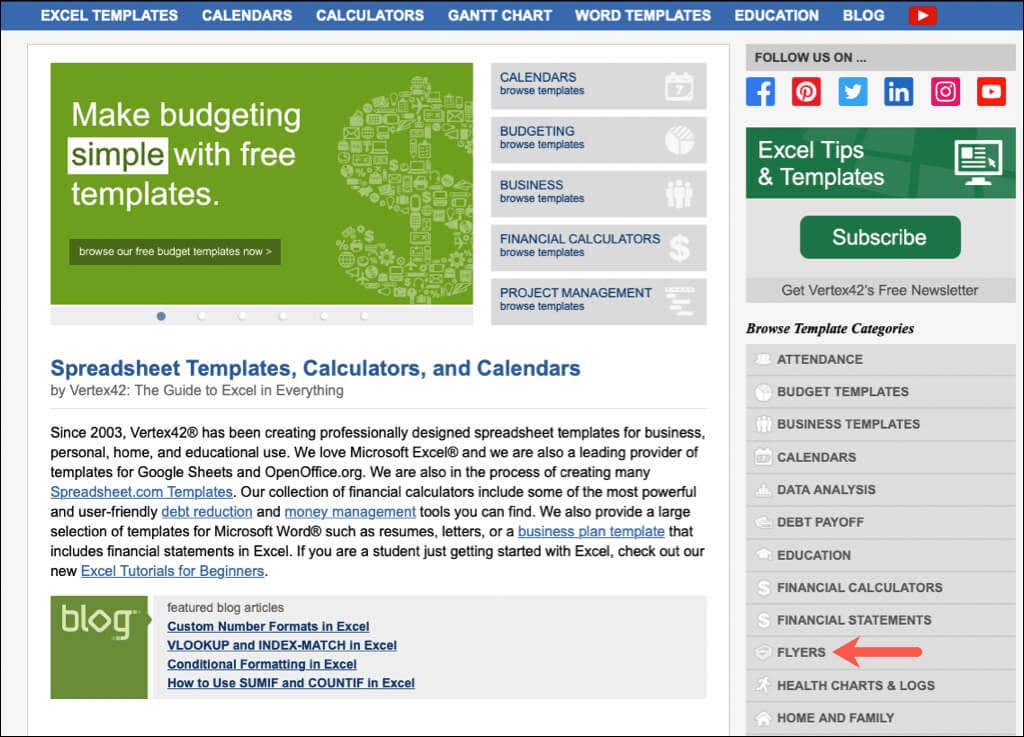
その後、テンプレートを参照するか、右側の [チラシ テンプレート] ボックスのカテゴリを選択できます。
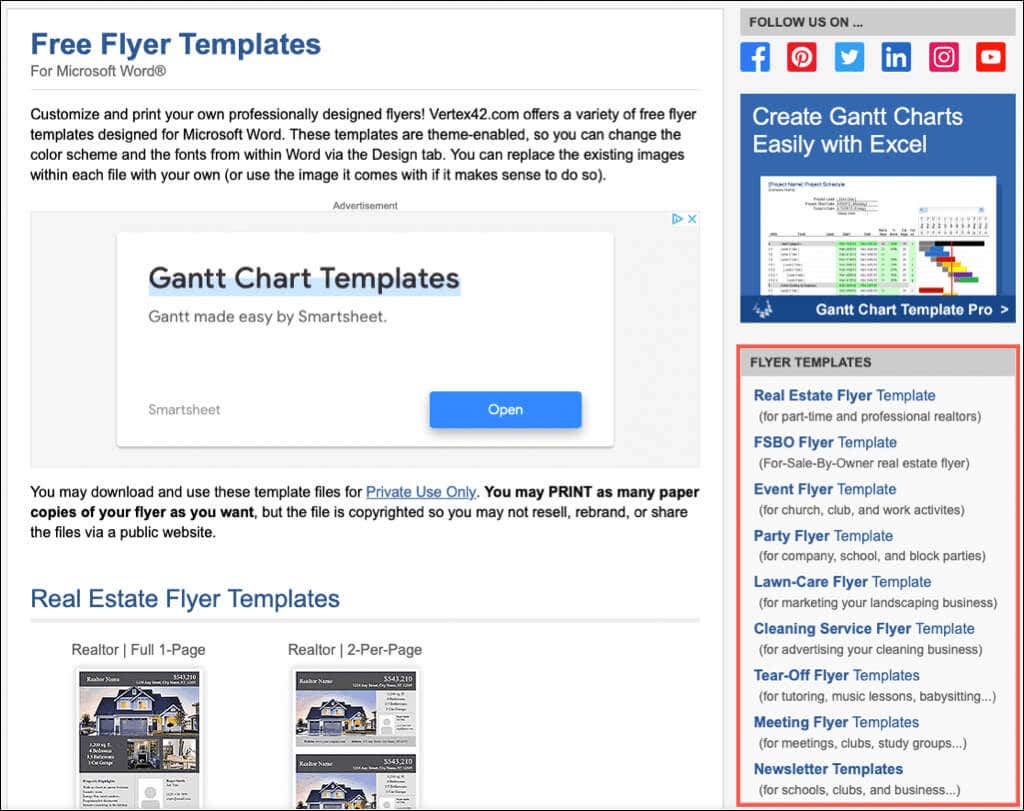
不動産、パーティー、イベント、ティアオフなどのオプションが表示されます。
Template.net テンプレート
無料の Word チラシ テンプレートとしては、テンプレート.net もおすすめです。メイン ページの検索ボックスのすぐ下に、チラシ カテゴリが表示されます。上部のテンプレート に移動し、マーケティング 資料の下を見てカテゴリを選択することもできます。
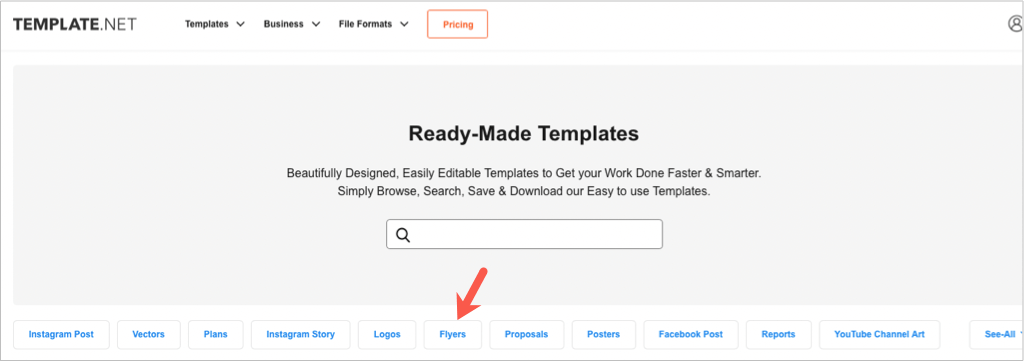
[チラシ テンプレート] ページで、オプションを確認するか、サブカテゴリを選択できます。
詳細を確認したいテンプレートを選択します。次に、ファイル形式の選択とダウンロード ドロップダウン ボックスを使用して Word を選択し、今すぐダウンロード をクリックします。
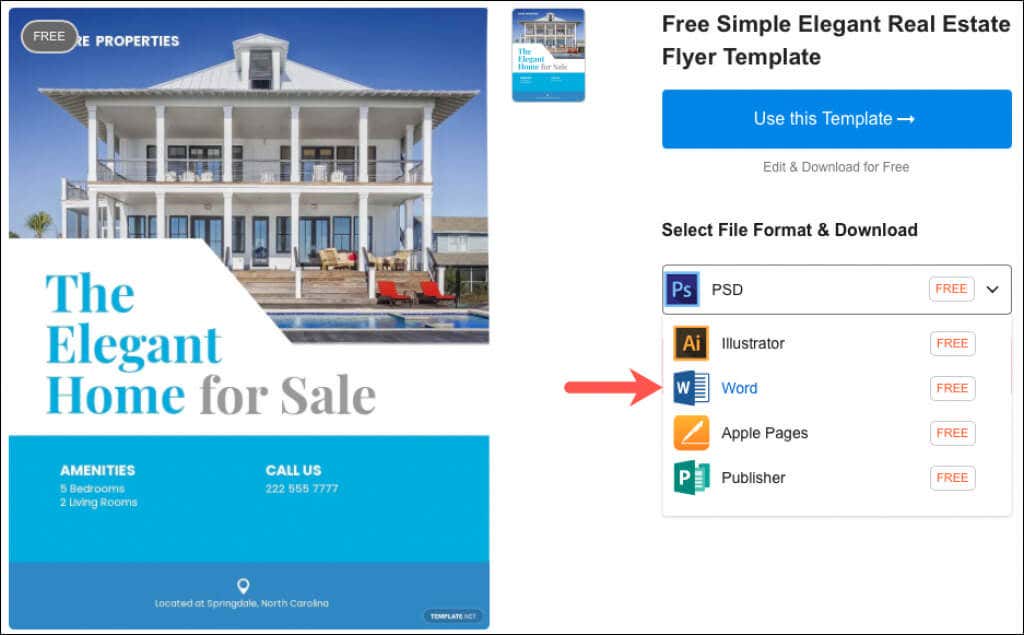
すべてのチラシのデザインが無料ではないことに注意してください。ダウンロードする前にそのデザインが表示されます。
Word 用の一般的なチラシ
Word でチラシを作成する最も迅速かつ簡単な方法は、テンプレートを使用することであることがわかりました。次に、いくつかのオプションを見てみましょう。
ガレージ セールのチラシ
Microsoft には、きちんとした ガレージセールのチラシ テンプレートがあります。 「ガレージ セール」という単語と日付と時刻のスポットが上部に大きく大きく表示されているため、ほとんどの場所に投稿するのに最適です。
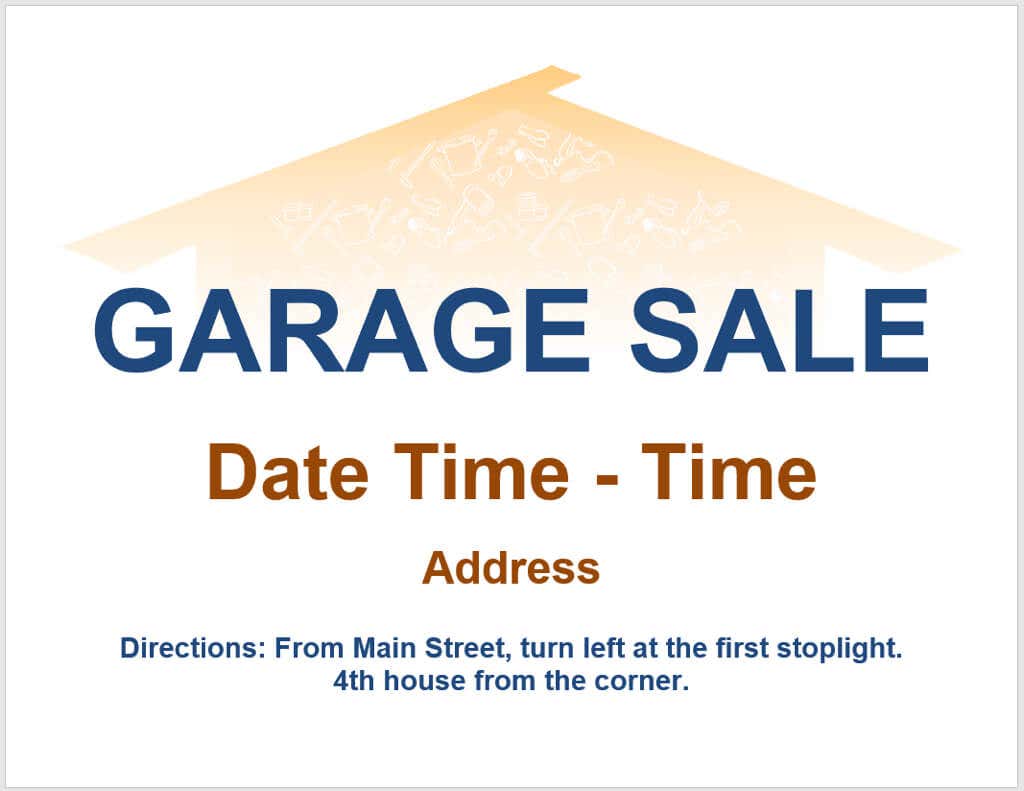
各ヘッダーは折りたたみ可能です。したがって、表示されている詳細をすべて含めない場合は、そのセクションを折りたたむだけです。詳細を入力するには、テキストを選択し、独自のテキストを追加します。
ヒント : 見込み顧客があなたの場所を簡単に見つけられるように、ルート セクションを活用してください。.
切り取りチラシ
切り取りチラシは、人々が切り取って手に取れる細長い形で連絡先情報を提供するため、サービスや販売で人気があります。この 販売商品 テンプレートのように、名前、ウェブサイト、電話番号、電子メール アドレス、または特定の組み合わせを入力する場所があります。
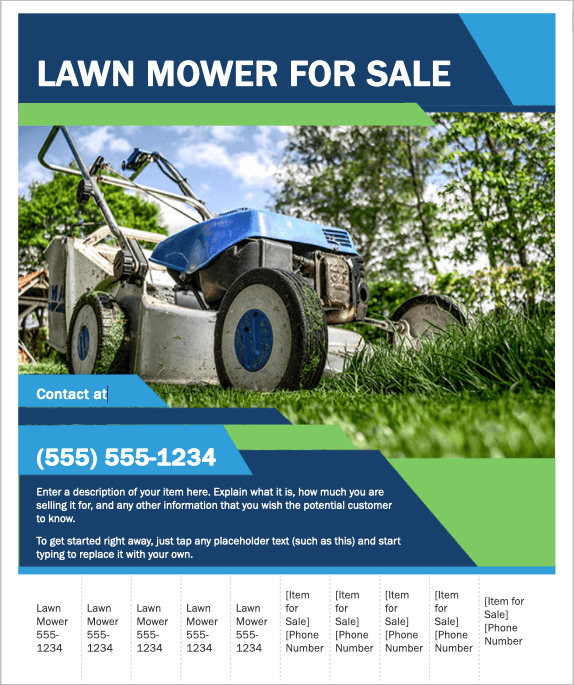
各テキスト ボックスを選択して、チラシの主要部分に情報を追加します。下部に、切り取り式ストリップに連絡先の詳細を入力します。
ヒント : チラシによっては、チラシを完成させると自動的にストリップに挿入される場合があります。そうでない場合は、1 つのストリップを終了してから、テキストをコピーして他のストリップに貼り付けることができます。
イベントチラシ
おそらく、あなたの地元の企業が盛大な開店祝いを行っているか、あなたの組織が募金活動を行っているかもしれません。あらゆる機会に適したこの ジグザグイベントチラシ をみんなに知らせることができます。
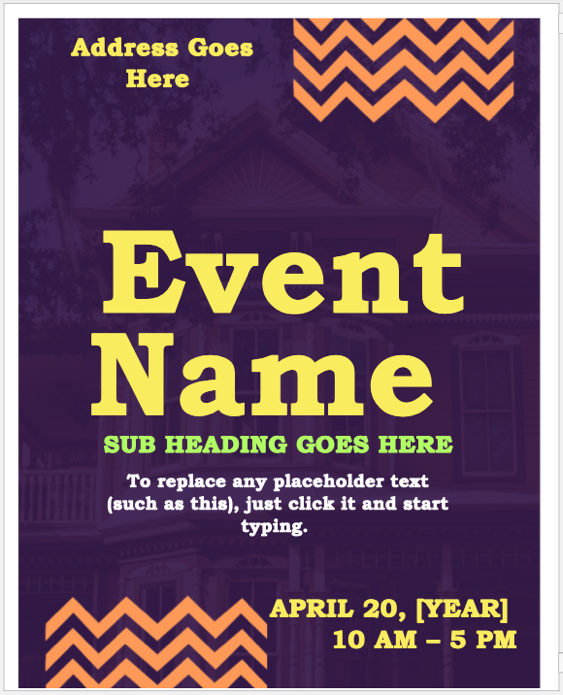
各ボックスを選択するだけで、プレースホルダーのテキストがイベントの詳細に置き換えられます。明るすぎると思われる場合は、別の色のフォントを試してみることもできます。
ヒント : 上記のテンプレート Web サイトには、休日、卒業式、季節、スポーツ イベントなどのテーマのイベント チラシが多数含まれています。
小売セールのチラシ
お店が大規模なセールを行っている場合でも、レストランが割引を行っている場合でも、この 小売セールのチラシ で情報を広めましょう。
これには、割引やセール品に特化した便利なスポットがあります。他のテンプレートと同様に、チラシのサンプル テキストを独自のテキストに置き換えるだけです。さらに、このテンプレートにはロゴを配置する場所が指定されているため、ビジネスのブランディングに最適です。
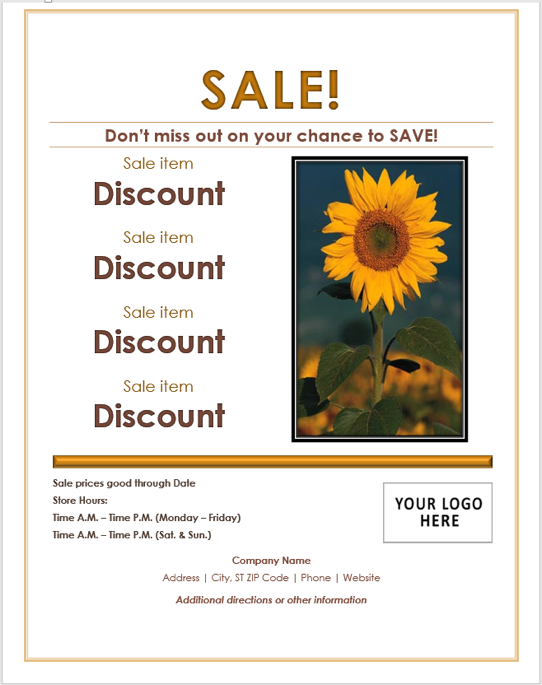
「価格有効期限」の日付と通常の営業時間を必ず記入してください。
ヒント : セールや割引に関する指示や開示などの重要な詳細については、下部のスペースを使用してください。
特典チラシ
大切なものを失ったことがある人なら、それを取り戻したいとどれほど切望しているかわかるでしょう。商品でも家族のペットでも、この 特典チラシ で写真、詳細、金額を提供できます。
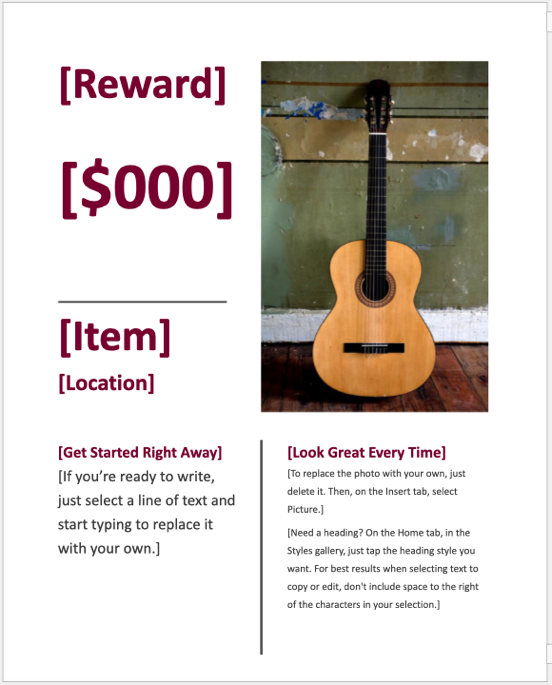
このテンプレートには、視聴者の注意を引く理想的な場所にテキストが配置されています。テキスト ボックスを選択し、詳細を入力します。写真を自分の写真に置き換えるには、既存の写真を削除します。次に、[挿入 ] タブに移動し、画像 ドロップダウン メニューを使用して画像を見つけて使用します。.
ヒント : 忘れ物が写っている写真を必ず添付してください。画像のサイズを変更して、チラシにうまく収まるようにすることもできます。
Word でチラシを作成するためのヒント
上記の各チラシ テンプレートには役立つヒントが含まれていますが、最高のチラシを作成するためのヒントをさらにいくつか紹介します。
詳細については、Microsoft Word で グリーティングカード を作成する方法、ラベル を設定する方法、または 冊子 を作成する方法をご覧ください。ドキュメント。
.